Cum pot să curăț memoria cache din Chrome? Cinci pași
Ce poate fi obișnuit între casă și browser? Așa e. Confort și ordine. Și în apartament și în browserul web, totul ar trebui să fie în locul lui. Voi veniți acasă și vă aruncați în elementul nativ al locuințelor dvs. de locuit. Porniți computerul, deschideți browserul și grăbiți-vă în lume, duceți-vă numai la voi și la nimeni altcineva. În același timp, doriți să vă simțiți confortabil. La urma urmei, într-un apartament necurat nu este foarte confortabil să trăiești și vei fi în măsură să te miști cu dificultate. Și pentru a transforma casa într-o casă frumoasă și gratuită, trebuie să restaurați ordinea acolo.

Același lucru se poate spune despre vizualizatorul dvs. preferat de pagină, cu care nu vă despărțiți și zăresc zilnic întinderea spațiului de internet. Este suficient să curățați memoria cache în "Chrome" sau în orice alt browser și totul va funcționa ca un ceas, iar dispoziția dvs. confortabilă va rămâne pe primul loc. Este singurul program cu care pot fi toate: pentru a merge în străinătate în magazinul de modă pentru a cumpăra un ceas elvețian în confortul calculatorului, să ia o pauză în lumea jocurilor virtuale și filme. Spuneți-mi ce fel de vizualizator folosiți? Aici, de exemplu, browserul meu preferat - acesta este "Chrome". Acesta respectă toate standardele de operare rapidă și fiabilă în rețea. Și acum vreau să vă spun, cum să curățați memoria cache în "Chrome", pentru a răspunde corect și cu atenție la solicitările dvs. La urma urmei, făcând ordine acolo, veți simți imediat diferența înainte și după.

De exemplu, cache limită în Google "Chrome" poate chiar un copil. Și această acțiune constă în cinci mișcări ale mouse-ului:
- Primul este să accesați Setări.
- Al doilea este să selectați elementul "Istoric".
- În al treilea rând, selectați opțiunea "Ștergeți istoricul".
- Al patrulea - în fereastra deschisă puneți o bifă lângă inscripția "Goliți memoria cache". Puteți alege imediat cât doriți să scăpați de bagajele depășite - pentru ultima oră sau pentru ieri, pentru o săptămână sau pentru totdeauna. Puteți șterge în siguranță secțiunile de colectare pentru toate timpurile.
- În al cincilea rând, faceți clic pe butonul "Ștergeți istoricul".
Totul, te-ai descurcat perfect cu această sarcină - cum să cureți memoria cache în "Chrome". Sarcina pare să fie simplă, dar nu toată lumea știe ce fel de cache este și de ce trebuie să fie clarificată. Și aici vreau să spun că acest element din browser servește ca un fel de container, în care se acumulează și se acumulează toate informațiile din resursele web vizitate. De-a lungul timpului, o astfel de acumulare devine multă, iar instabilitatea muncii și viteza redusă a programului Internet încep să se simtă. De aceea, fiecare utilizator trebuie să știe cum să curețe memoria cache în "Chrome".

Instabilitate este browser-ul atunci când deschideți paginile cele mai recente informații derivă dintr-un container de memorie, și așa mai departe, uneori, există diverse probleme, de exemplu, pagina nu este actualizată. Adesea se întâmplă cu constructorii web. Acestea fac site-uri web, iar cu fiecare schimbare de cod sau de design trebuie să actualizeze pagina pentru vizualizare. Iar dificultățile în lucrare se manifestă prin deschiderea lentă și lungă a acelorași pagini. Uneori, atunci când deschideți o resursă Web în tors filă de browser pentru o lungă perioadă de timp și, în loc portalului de joc mult-așteptata există o pânză albă, cu «Not Found» înseamnă că inscripția „Nu a fost găsit.“ Pentru a preveni acest lucru, trebuie să curățați în mod regulat memoria cache a browserului.
Acum că știți cum să curățați memoria cache din Chrome, puteți efectua această operație în orice alt browser pe care îl utilizați.
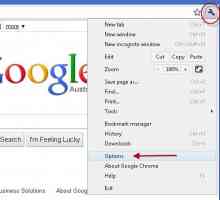 Clear Cache Cache: Instrucțiuni pentru începători
Clear Cache Cache: Instrucțiuni pentru începători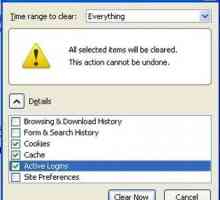 Cum pot să curăț memoria cache a browserului meu și de ce?
Cum pot să curăț memoria cache a browserului meu și de ce? Cum să ștergeți memoria cache în Internet Explorer: instrucțiuni pentru începători
Cum să ștergeți memoria cache în Internet Explorer: instrucțiuni pentru începători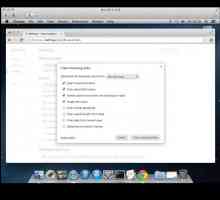 Cum să ștergeți o memorie cache în Google Chrome: instrucțiuni pentru începători
Cum să ștergeți o memorie cache în Google Chrome: instrucțiuni pentru începători Cum să curățați cache-ul de pe hard disk în diferite moduri?
Cum să curățați cache-ul de pe hard disk în diferite moduri?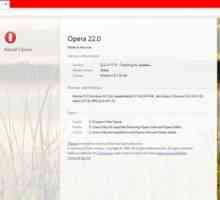 În detaliu, despre modul de ștergere a cache-ului "cache"
În detaliu, despre modul de ștergere a cache-ului "cache" Cum să ștergeți memoria cache în "Yandex": instrucțiunea pentru utilizatorii începători
Cum să ștergeți memoria cache în "Yandex": instrucțiunea pentru utilizatorii începători Cum pot curata cache-ul browserului Yandex? Ce este stocat în memoria cache și unde este localizată?
Cum pot curata cache-ul browserului Yandex? Ce este stocat în memoria cache și unde este localizată? Cum de a curăța memoria cache Google Chrome și de ce.
Cum de a curăța memoria cache Google Chrome și de ce. Cum de a curăța un cache într-o Mozilla și pentru ce este?
Cum de a curăța un cache într-o Mozilla și pentru ce este? Care este memoria cache? Conceptul de depozitare. Cum să ștergeți o memorie cache în Opera
Care este memoria cache? Conceptul de depozitare. Cum să ștergeți o memorie cache în Opera Cum de a goli memoria cache în browser Yandeks` `` Hrom`,…
Cum de a goli memoria cache în browser Yandeks` `` Hrom`,… Cum se face browserul Chrome implicit
Cum se face browserul Chrome implicit Soluție simplă, cum să faci pagina de pornire a "Mile.ru"
Soluție simplă, cum să faci pagina de pornire a "Mile.ru"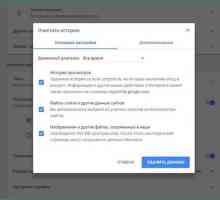 Ce ar trebui să fac dacă nu instalez extensia în Google Chrome?
Ce ar trebui să fac dacă nu instalez extensia în Google Chrome? Cum să curățați memoria cache în diferite browsere?
Cum să curățați memoria cache în diferite browsere? Cum pot seta browserul implicit?
Cum pot seta browserul implicit? Ștergerea memoriei cache în browsere
Ștergerea memoriei cache în browsere Cum pot seta browserul implicit? Sfaturi și trucuri
Cum pot seta browserul implicit? Sfaturi și trucuri Cum să ștergeți memoria cache în diferite browsere?
Cum să ștergeți memoria cache în diferite browsere? Care este memoria cache a browserului și cum îl pot șterge?
Care este memoria cache a browserului și cum îl pot șterge?
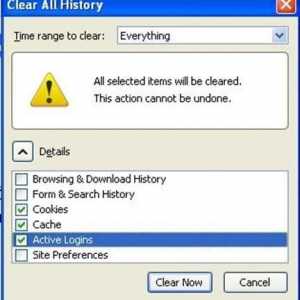 Cum pot să curăț memoria cache a browserului meu și de ce?
Cum pot să curăț memoria cache a browserului meu și de ce?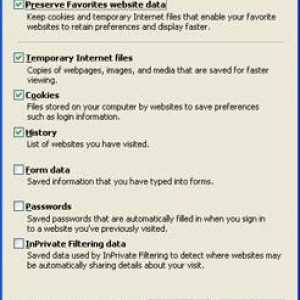 Cum să ștergeți memoria cache în Internet Explorer: instrucțiuni pentru începători
Cum să ștergeți memoria cache în Internet Explorer: instrucțiuni pentru începători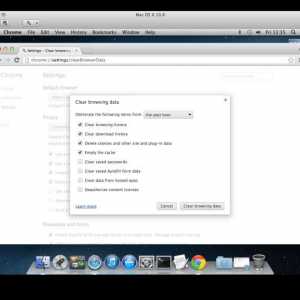 Cum să ștergeți o memorie cache în Google Chrome: instrucțiuni pentru începători
Cum să ștergeți o memorie cache în Google Chrome: instrucțiuni pentru începători Cum să curățați cache-ul de pe hard disk în diferite moduri?
Cum să curățați cache-ul de pe hard disk în diferite moduri?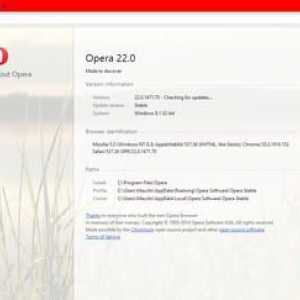 În detaliu, despre modul de ștergere a cache-ului "cache"
În detaliu, despre modul de ștergere a cache-ului "cache" Cum să ștergeți memoria cache în "Yandex": instrucțiunea pentru utilizatorii începători
Cum să ștergeți memoria cache în "Yandex": instrucțiunea pentru utilizatorii începători Cum pot curata cache-ul browserului Yandex? Ce este stocat în memoria cache și unde este localizată?
Cum pot curata cache-ul browserului Yandex? Ce este stocat în memoria cache și unde este localizată?